
发布时间:2022-09-16 10: 16: 52
品牌型号:联想GeekPro 2020
系统:Windows 10 64位专业版
软件版本:会声会影2022旗舰版
制作视频卡点,是当前十分常用的剪辑技巧。频繁出现在各种动漫剪辑、旅拍游记、影视剧解说等作品中。视频卡点在给画面赋予节奏感的同时,可以更有效地引导观众情绪投入到观看视频的过程中。那么有关剪辑视频音乐卡点有什么用,视频剪辑音乐如何卡点的相关问题,本文将进行详细介绍。
在剪辑视频过程中,制作视频卡点效果,能够让视频作品更具观赏性。在画面跟随音乐节奏变化的过程中,更容易引导观众情绪,从而提升观赏体验。

随着视频编辑技术的普及,越来越多的个人创作者选择用卡点视频来记录自己的生活,制作出了很多具有鲜明个性的剪辑作品。例如:旅行游记、生活vlog、影视剧解说等。
当大话西游片头曲《芦苇荡》响起的时候,您会不会联想到紫霞仙子与孙悟空那凄美的爱情故事?当听到《倩女幽魂》这首歌的时候,您会不会联想到那首“十里平湖霜满天,寸寸青丝愁华年”呢?当《Deadpool Rap (Film Mix)》这首音乐响起,漫威粉的脑海中马上就会浮现小贱贱那些搞笑画面。
个性鲜明并带有特殊情绪标签的音乐,能够让观众在欣赏视频的过程中,迅速投入到剧情中去。
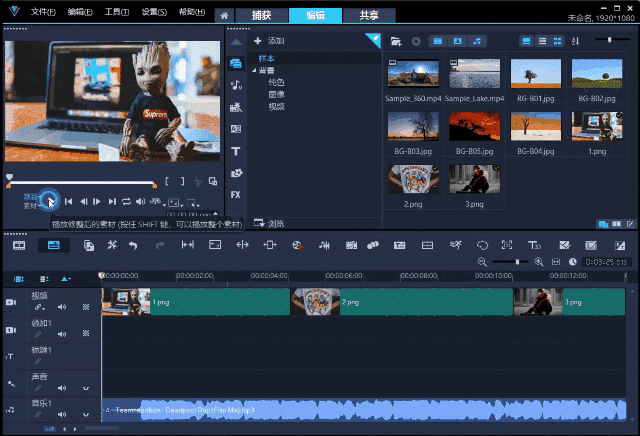
在理解了音乐卡点作用的基础上,大家也需要明白,商业化视频剪辑还是以流量为王的。如何快速吸引眼球,让观众一秒入戏,“高完播率”与“低跳失率”往往也是视频剪辑创作者需要着重考虑的因素。
因此,卡点音乐的选择,在某些时候并不是线性思维。极大的心理反差,往往能给观众营造出意想不到的视听震撼。
2019年由导演“托德·菲利普斯”先生拍摄的电影《小丑》,就是一个将反差运用到了极致的经典案例。电影中男主亚瑟患有罕见的精神障碍,每当亚瑟的内心感觉到悲伤的时候,就会控制不住自己而放声大笑。心理、画面、音乐、色彩上的巨大反差,让这部电影成为了观众心目中永恒的经典。
而音乐上的反差,主要体现在:中西结合、古典与现代混音、节奏上的突然起伏等方面上,相关素材大家可以在音乐平台的歌单搜索界面获取。
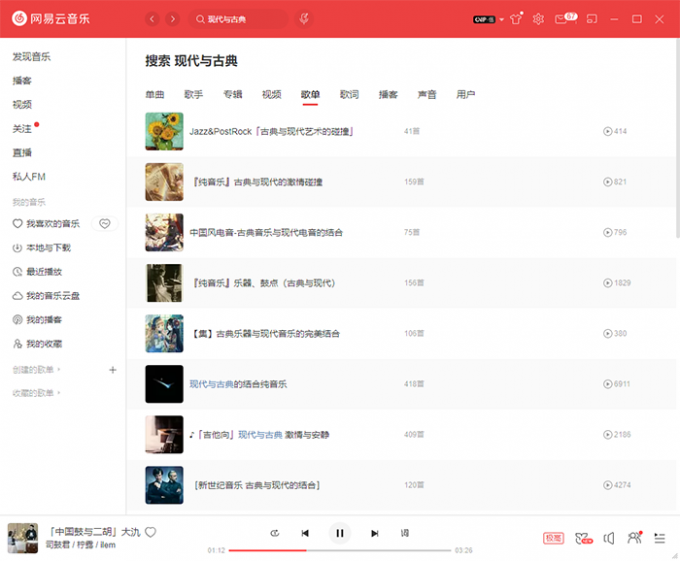
明确了视频剪辑卡点的作用,并找到了合适的音乐素材后,我们便可以开始着手制作音乐卡点视频了。接下来,本文将介绍有关“抽帧卡点”和“变速卡点”的详细操作过程。
1.抽帧卡点
首先,将音乐《若是明仔载》(从2分03秒开始使用)和“花田情侣”素材插入会声会影视频编辑软件中)。
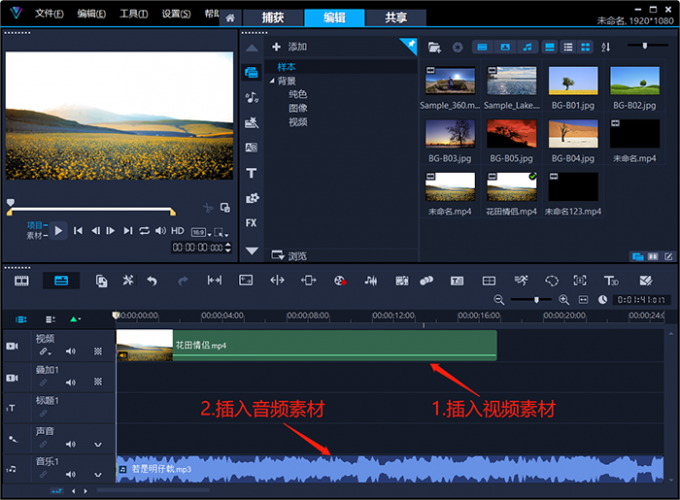
点击左上角预览窗口中的“播放按钮”,反复预览音频的同时使用“F5键”标注章节点(如果在实际操作中的章节点标记有误,除了拖拽章节点来调整位置外。还可以右击时间轴下方的章节点一栏,点击“删除全部章节点”按钮,然后进行重新标记。)。
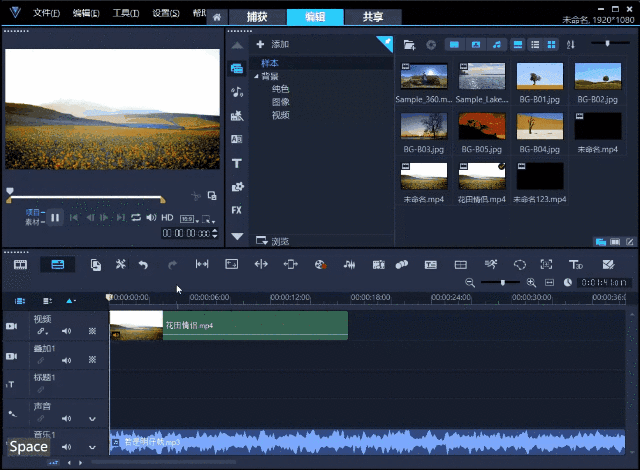
完成章节点的标记后,将时间滑块移动到每个章节点上,然后按“S键”对素材进行分割。在分割素材的过程中,每隔一段素材按“delete键”进行删除。相关操作演示,请看下图(即“隔一个删一个”,也可以简单地理解为,在分割素材后的所有素材依次排列,删除偶数位的素材即可)。
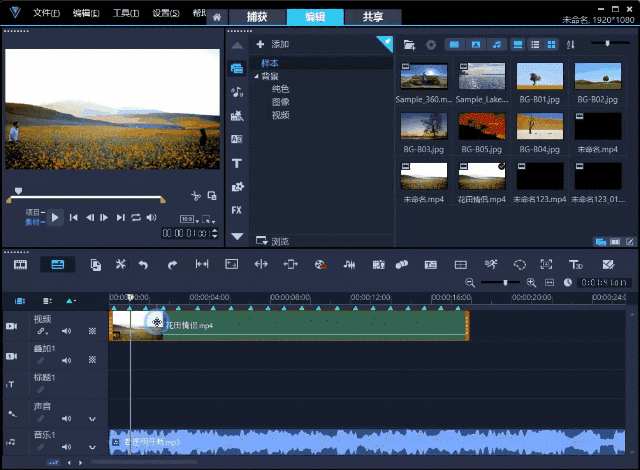
然后,依次右击第一段和最后一段素材,快速设置视频的淡入淡出效果。
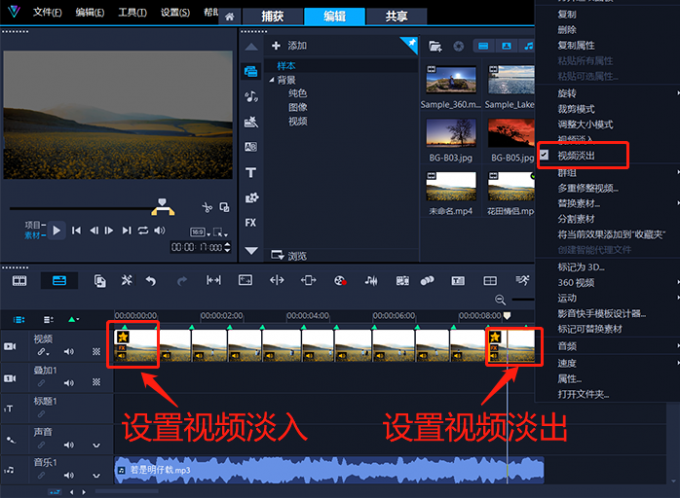
点击会声会影视频编辑软件上方的“共享”按钮,选择相应的导出格式,点击“开始”即可导出视频到指定位置。
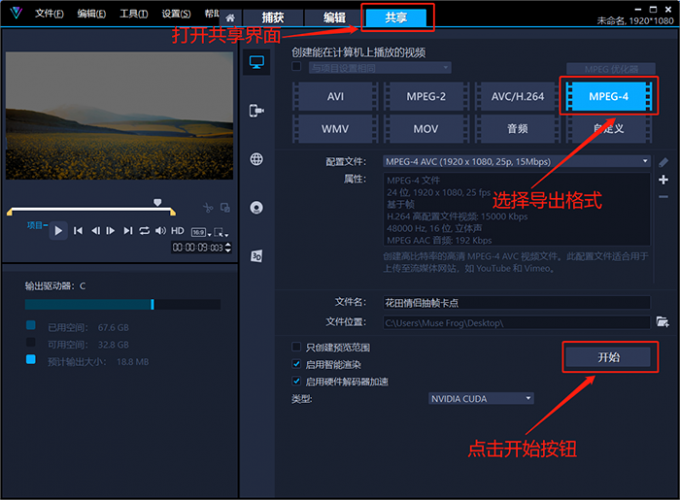
以下便是,使用会声会影视频编辑软件制作的抽帧卡点画面效果展示。
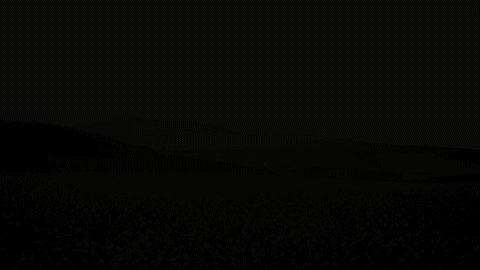
2.变速卡点
变速卡点视频,也是短视频编辑领域比较流行的制作形式。其实,只要熟练掌握会声会影视频编辑软件的变速功能,每个人都能够轻松制作出变速卡点视频。
首先,将音乐《Black Samurai》(从第10秒开始使用)和“跳舞的男士”素材插入会声会影视频编辑软件中。点击左上角预览窗口中的“播放按钮”,播放音乐的同时使用“F5键”标记章节点(本文中作者标记该段音乐的“鲸鱼音”)。
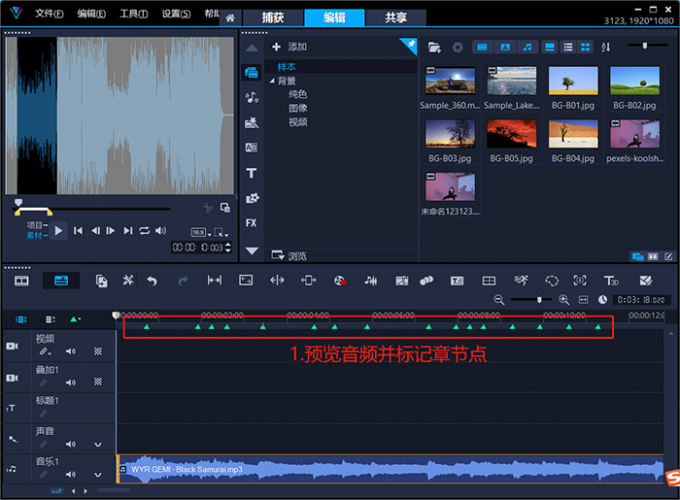
完成标记章节点后,点击轨道编辑器左侧的“绿三角”按钮,打开轨道编辑器。这时候使用文档记录所有章节点的时间,或截图保存。
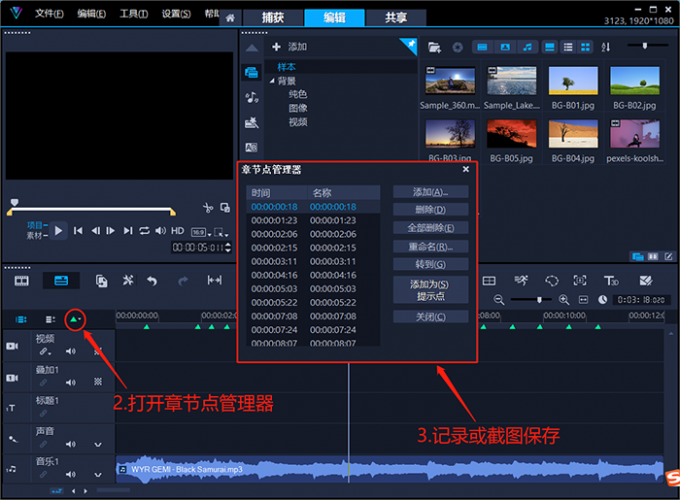
点击右侧“笔刷”形状按钮,打开“选项面板”。在“编辑”选项卡中,点击“变速”按钮,打开曲线变速的设置界面。
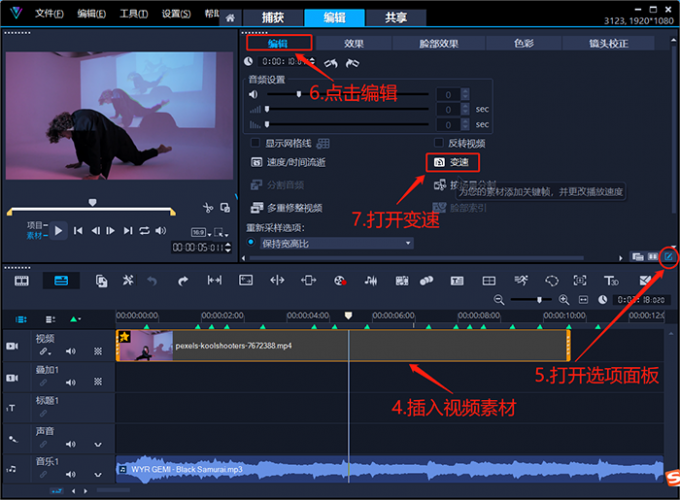
打开之前保存的章节点时间截图,使之固定在所有窗口上方显示。在变速的设置界面中,为每一个章节点对应的时间标记添加关键帧,并拖拽关键帧使之加速。在两个加速关键帧的中间添加减速关键帧,设置画面减速(作者建议,一般情况下加速关键帧不要超过10倍速度,不然会因为素材帧率的原因,造成画面无法显示。如果是高帧率素材,便可以考虑设置更高的视频加速效果)。
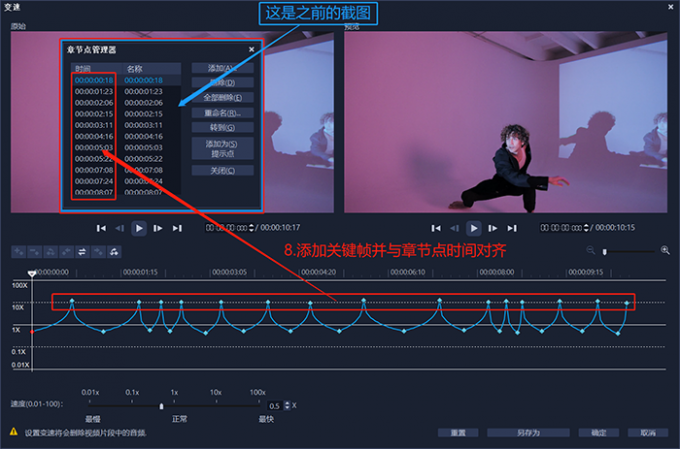
下图即为,使用会声会影视频编辑软件制作的“变速卡点”画面效果展示。
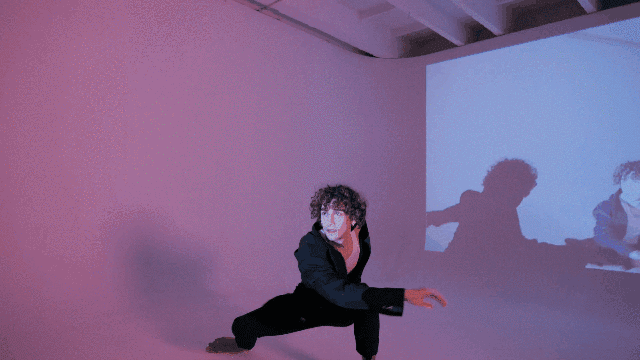
以上便是剪辑视频音乐卡点有什么用,视频剪辑音乐如何卡点全部内容。在剪辑创作过程中,卡点视频在给画面赋予节奏的同时,可以更好地引导观众情绪。而选择带有“反差感”的音乐素材,往往能够给作品带来意想不到的视听效果。本文介绍了“抽帧卡点”和“变速卡点”两种卡点编辑技巧,在实际操作过程中可以根据需求进行借鉴。更多有关卡点的编辑技巧,可以在安装会声会影视频编辑软件后进行体验。

展开阅读全文
︾
加速视觉信息传递、增强作品节奏感,剪辑卡点能够有效强化视频中的主要情节。掌握卡点的原理和技巧,剪辑师可以在短时间内,制作出非常有趣的视频特效,增强作品的视觉体验。有关视频剪辑卡点是什么意思,视频剪辑卡点怎么做的问题,本文将进行详细介绍。
查看详情画质是视频参数中的基础,一个视频如果没有良好的清晰度,那么即使特效做的再炫酷,也不能让观众获得良好的观看体验。在使用会声会影进行视频导出时,该如何对画质进行设置呢?接下来我将为大家介绍:会声会影输出的画质差什么原因,会声会影输出的画质怎么提高。
查看详情短视频的崛起,引燃了整个新媒体行业。随着抖音、快手、西瓜等视频APP的爆火,人们的生活方式也发生了改变。相比较从前的耐心追剧,现在越来越多的人们,会先去观看电视剧剪辑和解说,然后再决定是否有必要仔细观看。那么有关电视剧里的视频如何剪辑出来,电视剧视频剪辑怎么做到原创的问题,本文将进行详细介绍。
查看详情在视频创作过程中,遮罩的应用范围几乎覆盖了视频编辑的每一个环节。例如:替换素材,遮挡画面瑕疵,分散重组素材、渐隐渐显等各种画面效果。那么有关黑色遮罩怎么做,白色遮罩怎么做的相关问题,本文将进行详细介绍。
查看详情